애플워치를 사용하는 분들이라면 아이폰과 다르게 용량이 부족한 것을 아실텐데요. 저장공간이 부족하다면 소프트웨어 WatchOS 업데이트도 할 수 없기 때문에 충분한 공간확보는 꼭 필요합니다. 오늘은 애플워치 용량 부족 현상을 해결하고 저장공간을 확보하는 방법에 대해 살펴보도록 할게요.
일단 나의 애플워치 기본 사용 가능 용량에 대해 알아봐야겠죠? 아이폰에서 Watch 앱을 검색한 뒤 "일반" - "정보"로 들어가면 용량과 사용 가능 공간, 그리고 어디서 많이 용량을 잡아먹는지 알 수 있습니다.


애플워치에서 저장공간을 확인하고 싶다면 톱니바퀴 모양의 설정앱으로 들어가 "일반" - "사용 내용"으로 등러가면 저장공간에 대한 정보를 확인하실 수 있습니다. 저는 애플워치를 운동용으로 사용하기 때문에 기본 사용 가능 공간도 작지만 크게 용량이 부족하지 않은 것을 알 수 있네요.




자 그럼 본격적으로 용량 부족 사태를 해결하기 위해 애플워치 앱 중에서 자주 사용하지 않는 앱들을 제거하는 방법에 대해 살펴볼게요. 아이폰에서 Watch 앱 설정으로 들어가 아래쪽으로 내려보면 현재 애플워치에 설치된 앱들을 모두 확인하실 수 있습니다. 삭제를 원하는 앱을 선택한 뒤 Apple Watch에서 앱 보기 항목을 비활성화 시켜주면 애플워치 메인 화면에서 앱이 삭제되게 됩니다.


애플워치에서 앱을 삭제하는 방법은 아이폰에서 앱을 삭제하는 방법과 동일하게 삭제하고 싶은 앱을 꾹 눌러주면 앱이 흔들리면서 상단 x자 표시가 뜨게 됩니다. 그리고 x자를 눌러주면 삭제가 되죠.


만약 애플워치 저장 공간 중 사진에서 많은 공간을 차지하고 있다면 아이폰 사진을 동기화 하는 사진수를 제한할 수 있습니다. 먼저 Watch 앱으로 들어가 화면을 아래로 내려 사진을 선택해줍니다.

하단에 있는 사진 제한을 눌러주면 500장부터 250장, 100장, 25장으로 사진을 제한할 수 있습니다. 아무래도 숫자가 작으면 애플워치에 저장되는 사진 수가 줄어들기 때문에 아무래도 저장공간을 관리하기 편하겠죠?

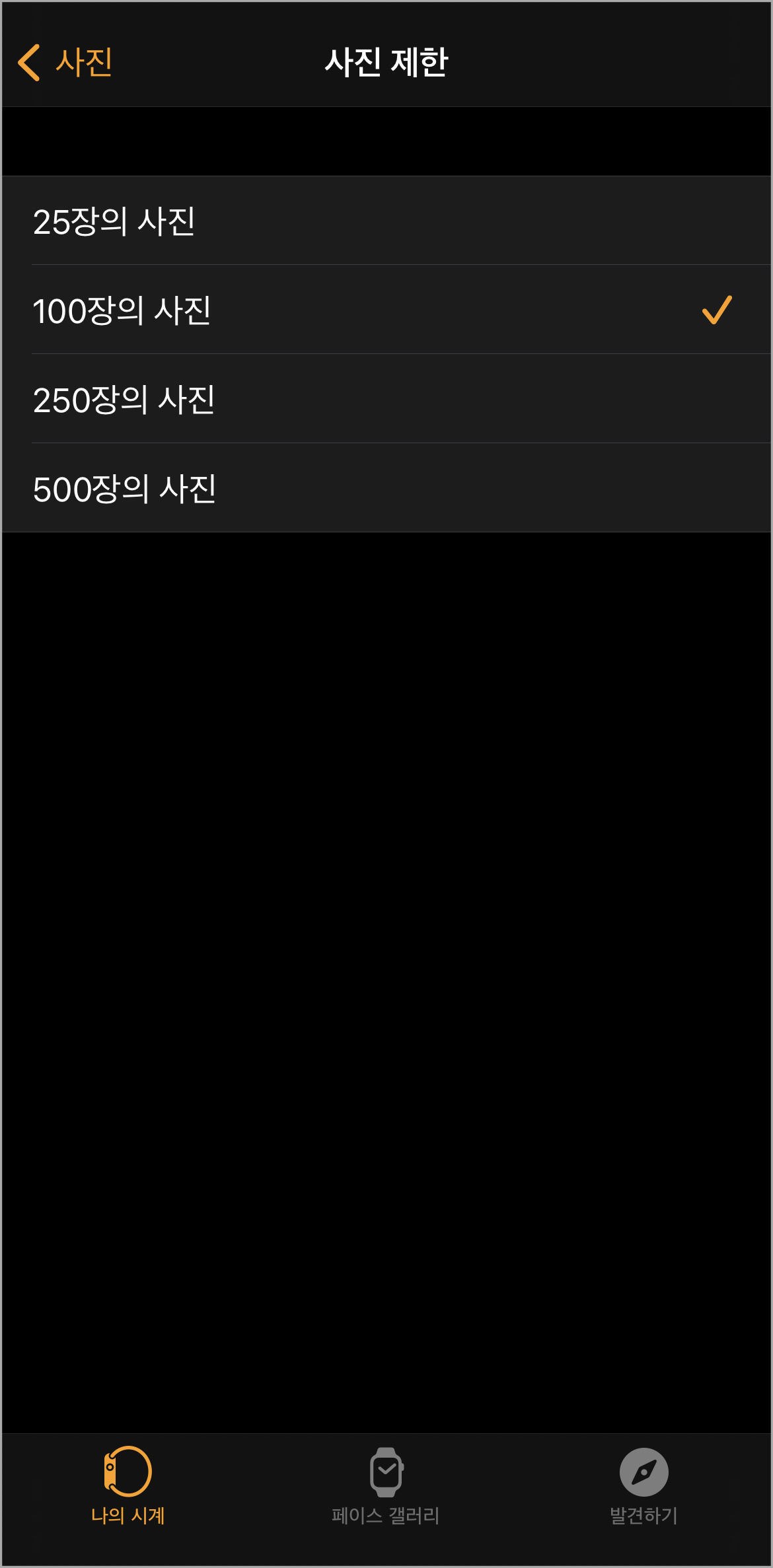
애플워치 용량 부족 현상을 해결하는 방법은 여러가지가 있지만 충분히 저장공간을 만들기 힘들 수도 있습니다. 그럴 경우에는 초기화 재설정하는 방법도 고려해볼 수 있습니다. 이상으로 애플워치 저장공간 확보하는 방법에 대해 살펴봤습니다. 감사합니다.
'셔터소리 > IT' 카테고리의 다른 글
| 카카오톡 비밀번호 변경 방법과 비밀번호 찾기. (0) | 2021.10.26 |
|---|---|
| 애플워치 비밀번호 변경 4자리에서 6자리 변경 방법 (0) | 2021.10.22 |
| 애플워치 방수 기능 어디까지? 수영과 샤워 가능할까? (0) | 2021.10.19 |
| 아이폰 기능 콘텐츠 말하기 화면에 보이는 글자 음성으로 듣기 (0) | 2021.10.18 |
| 애플워치 손씻기 인식, 설정, 미리 알림 받는 방법 (0) | 2021.10.17 |




댓글